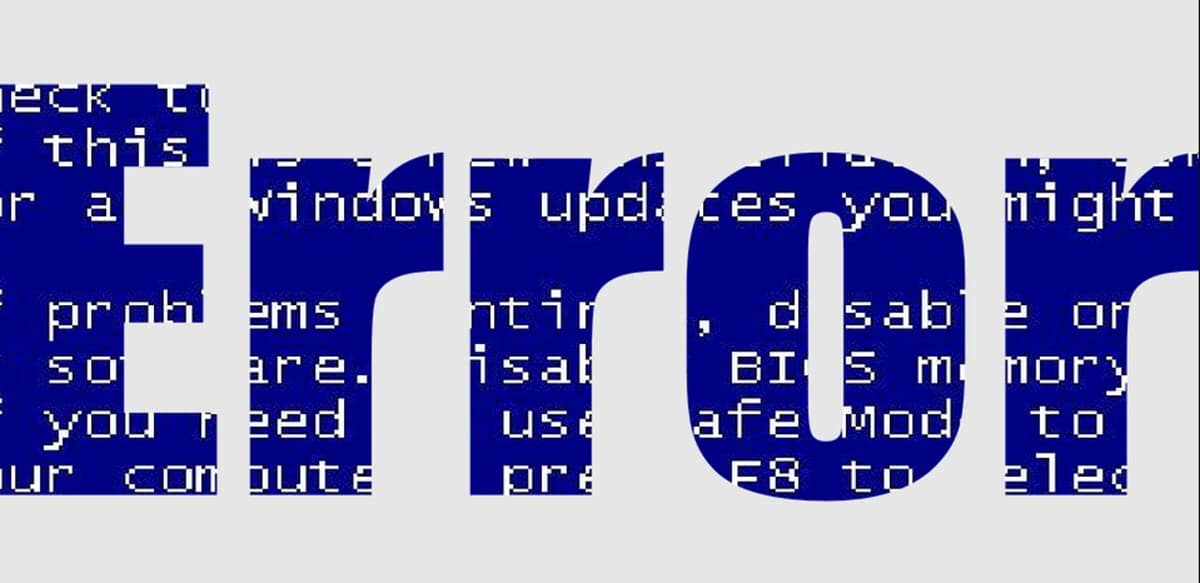
واحدة من أبرز ميزات Windows هي أنه نظام تشغيل سهل الاستخدام حقًا. ومع ذلك ، من الضروري أيضًا مراعاة أنه يمكن أن يصبح أحيانًا صداعًا حقيقيًا في مناسبات معينة. على سبيل المثال ، عند توصيل جهاز USB وتلقي رسالة الخطأ "أوقف Windows هذا الجهاز لأنه أبلغ عن مشاكل. (الرمز 43) ». إذا كانت هذه هي حالتك ، فسوف نوضح لك كيفية حلها حتى تتمكن من استخدام الجهاز المحيطي المعني أو تحديد أنه معيب.
عندما يقوم Windows بإلقاء أخطاء ، فإنه يعرض رسالة عدة مرات لا نفهمها تمامًا كمستخدمين ، مصحوبة برمز. بهذا المعنى ، سنستفيد من هذه المعلومة الأخيرة لنعرف بالضبط ما هي المشكلة.
لماذا أحصل على الخطأ "لقد أوقف Windows هذا الجهاز لأنه أبلغ عن مشاكل. (رمز 43) "؟
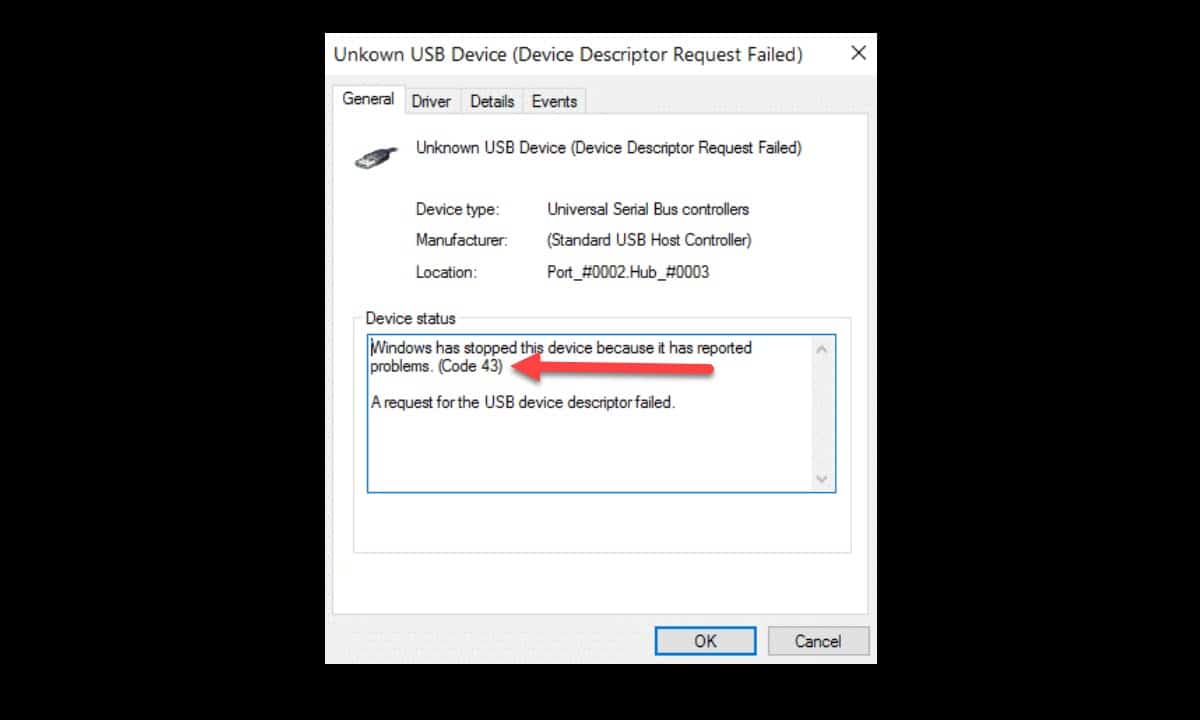
يشير رمز خطأ Windows 43 إلى مشكلة تتعلق بالأجهزة وبرامج التشغيل الخاصة بها.. عندما نقوم بتوصيل جهاز طرفي USB بالكمبيوتر ، يجب أن يحتوي على وحدة تحكم تعمل كجسر للتواصل مع نظام التشغيل. أي أن السائق المعني يتسبب في التعرف على الجهاز وقراءته من قبل النظام. ومع ذلك ، عند ظهور الخطأ 43 ، يشير Windows إلى وجود مشكلة في برنامج التشغيل أو الجهاز.
هذا يعني أنه يجب علينا إجراء سلسلة من الفحوصات لتحديد مكان المشكلة بالضبط.. إذا كان برنامجًا ، أي برنامج التشغيل ، فسنخضع لعملية مراجعة وإعادة التثبيت. من ناحية أخرى ، إذا تحققت من أن الخطأ موجود بالفعل في الجهاز ، فسيتعين عليك استبداله.
تم العثور على السبب الرئيسي لهذا الخطأ في برامج التشغيل التالفة أو القديمة أو غير المتوافقة مع الجهاز المعني.
كيفية إصلاح رمز خطأ Windows 43
أعد تشغيل النظام
عادةً ما تكون الخطوة الأولى في عمليات استكشاف الأخطاء وإصلاحها هي الأبسط ، ومع ذلك ، فمن الضروري تنفيذها لأنها ، إذا نجحت ، ستوفر لنا الكثير من الوقت. بهذا المعنى ، أعد تشغيل الكمبيوتر بحيث يقوم النظام بتحميل جميع برامج التشغيل والخدمات المتضمنة في تشغيل جهاز USB مرة أخرى. قد يؤدي هذا إلى حل المشكلة إذا كانت هناك مشكلة في تشغيل برنامج التشغيل في الجلسة السابقة.
افصل الجهاز وقم بتوصيله
إذا استمرت المشكلة بعد إعادة التشغيل ، فسننتقل إلى خطوة أخرى بسيطة للغاية ، ولكن قد يكون ذلك مفيدًا: افصل الجهاز وقم بتوصيله مرة أخرى. بشكل عام ، عادةً ما تقوم أجهزة USB الطرفية بتثبيت برامج التشغيل الخاصة بها بمجرد توصيلها بالكمبيوتر. بهذا المعنى ، من المحتمل أن تؤدي هذه الخطوة إلى بدء تثبيت جديد يكون ناجحًا ويسمح للجهاز بالعمل.
عند تنفيذ هذه الخطوة ، تأكد أيضًا من اختبار جميع منافذ USB على جهاز الكمبيوتر الخاص بك لاستبعاد أي مشكلات في التوافق. هناك أجهزة طرفية معينة تتطلب USB 3.0 ، لذا إذا قمت بتوصيلها في الإصدار السابق ، فقد لا تعمل.
مستكشف أخطاء الأجهزة
هذه أداة Windows غير معروفة تسمح لك بإجراء فحص عام لمشاكل الأجهزة. في هذا المعنى، يمكن أن يكون مفيدًا جدًا في حل الخطأ "لقد أوقف Windows هذا الجهاز لأنه أبلغ عن مشاكل. (الرمز 43) ».
لتشغيله ، افتح موجه الأوامر بامتيازات المسؤول ، أدخل هذا الأمر واضغط على Enter:
msdt.exe-معرف DeviceDiagnostic
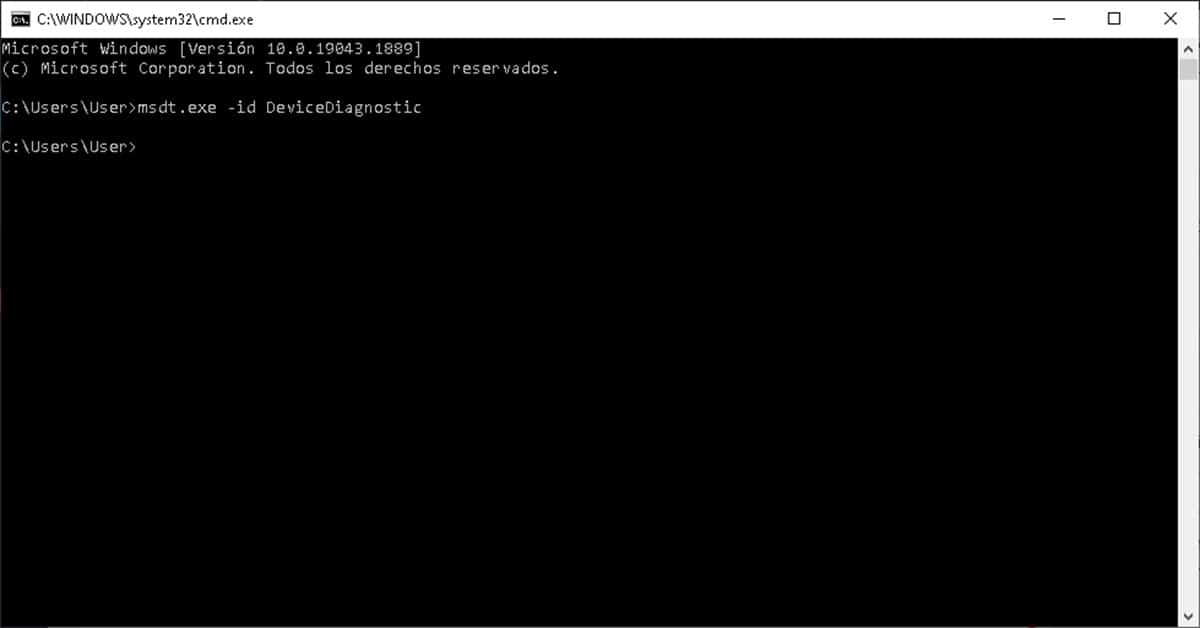
على الفور ، سيتم عرض نافذة المعالج وعليك فقط النقر فوق التالي لبدء التحقق.

عند الانتهاء ، سيتم عرض نتائج الفحص مع بعض الحلول المقترحة التي قد تساعد الكمبيوتر في التعرف على الجهاز المعني.
قم بإلغاء تثبيت برنامج التشغيل وإعادة تثبيته
الخيار الأخير لدينا لحل الخطأ "لقد أوقف Windows هذا الجهاز لأنه أبلغ عن مشاكل. (كود 43) »هو الإشارة مباشرة إلى سائق الجهاز المعني. بهذا المعنى ، يجب أن نذهب إلى إدارة الأجهزة ولهذا ، يجب النقر بزر الماوس الأيمن فوق قائمة البدء ثم تحديد الخيار الذي يحمل نفس الاسم.
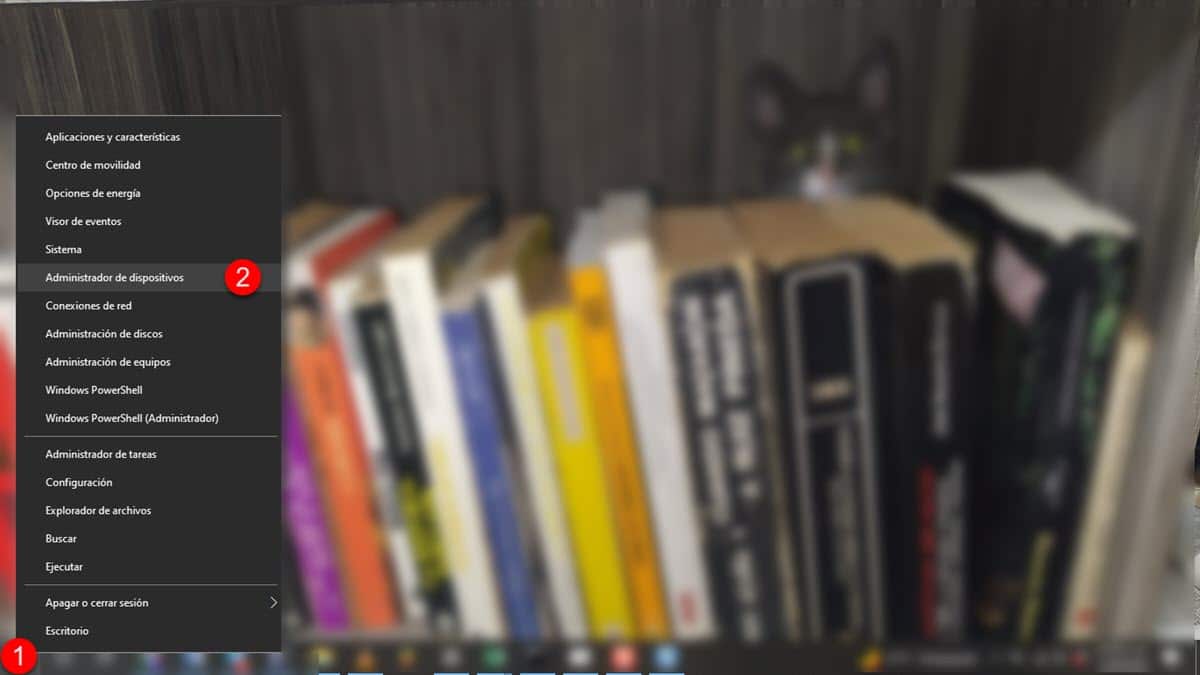
سيؤدي هذا إلى فتح نافذة حيث سيتم عرض جميع الأجهزة المتصلة بالكمبيوتر. ابحث عن الشخص الذي تتصل به والذي يولد الخطأ 43 ، حدده وانقر بزر الماوس الأيمن. سيؤدي هذا إلى عرض سلسلة من الخيارات ، اختر "إلغاء تثبيت الجهاز". إذا طلب النظام تأكيدًا لهذا الإجراء ، فامنحه وانتظر حتى ينتهي.
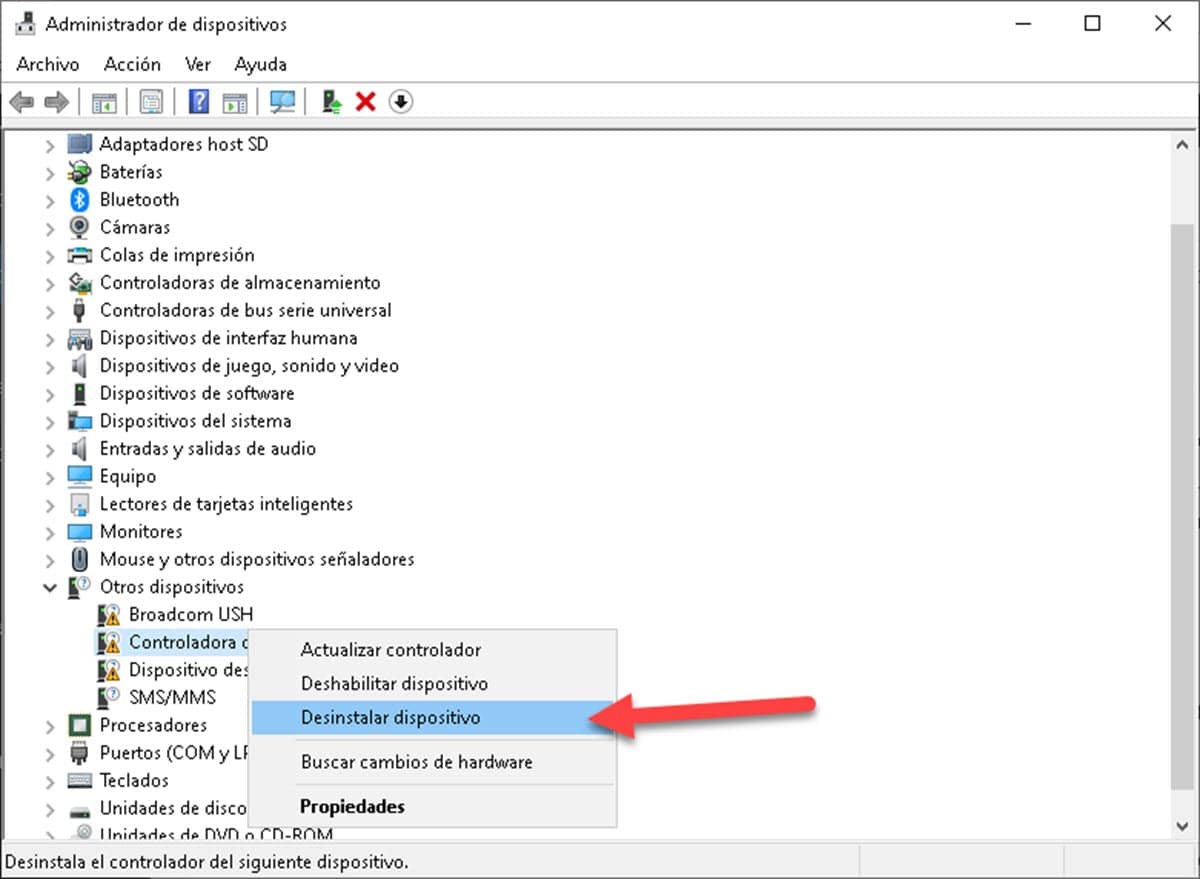
الآن ، انقر فوق قائمة "الإجراء" في الشريط العلوي للواجهة وحدد "البحث عن تغييرات الأجهزة".
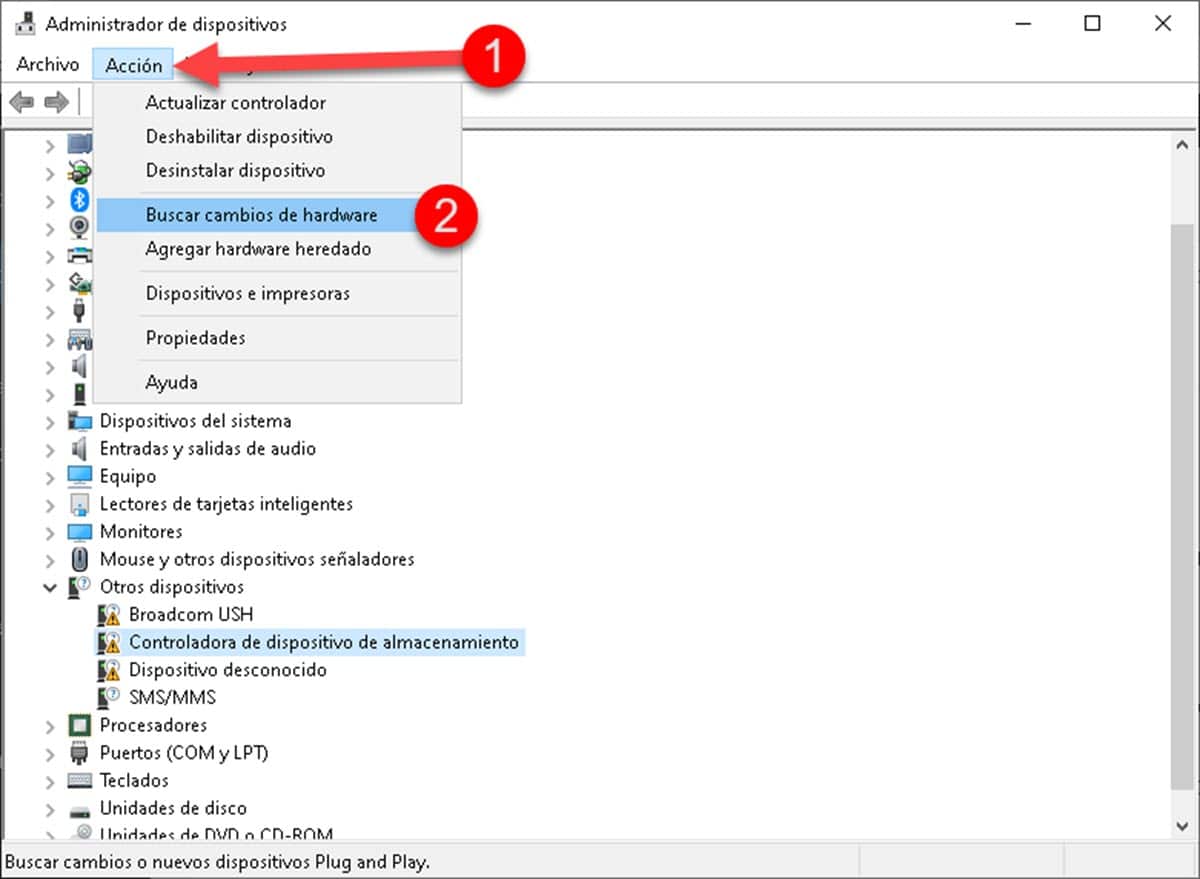
سيؤدي ذلك إلى قيام النظام بقراءة الأجهزة المتصلة مرة أخرى ، والعثور على الجهاز الذي يسبب المشاكل وبدء إعادة تثبيت برنامج التشغيل. عند تأكيد تثبيت الجهاز الجديد ، أعد تشغيل النظام لتصبح التغييرات سارية المفعول واختبر تشغيله.
جرب الجهاز على كمبيوتر آخر
إذا لم يقدم أي مما سبق نتائج إيجابية ، فعندئذٍ لدينا بديل اختبار الأجهزة على كمبيوتر آخر. سيُعلمك هذا على الفور إذا كان الجهاز معيبًا أو إذا كانت المشكلة من جانبك تمامًا. إذا كان الجهاز الطرفي يعمل على الكمبيوتر الآخر ، فستحتاج إلى التحقق من المتطلبات التي يطلبها لتحديد ما إذا كان جهاز الكمبيوتر الخاص بك متوافقًا أم لا.
أستخدم win 10 11 ولا توجد مشاكل مع جهاز الكمبيوتر الخاص بي حول كيفية تحديث win 11 حتى يظل الفوز 11 الأصلي